Šajā rokasgrāmatā es parādīšu, kā izveidot pasūtījumus pakalpojumā Shopify. Var būt situācijas, kad pasūtījumu neiesniedz tieši klients. Iespējams, klients vēlas individualizētu pasūtījumu vai jau ir samaksājis par citu pasūtījumu un tagad vēlas citu produktu. Es izskaidrošu, kā šādos īpašos gadījumos izveidot pasūtījumu.
Galvenās atziņas
Pasūtījumu izveide Shopify ir vienkārša un elastīga. Jūs varat pievienot gan parastus produktus, gan pielāgotus produktus. Turklāt varat atzīmēt pasūtījumus kā apmaksātus, ievadīt klienta informāciju un pārvaldīt piegādes statusu. Tas ir īpaši noderīgi, ja klientiem ir īpaši pieprasījumi vai ja tie vēlas atgriezt pasūtījumu.
Soli pa solim
Lai izveidotu pasūtījumu vietnē Shopify, izpildiet šos soļus:
Pirmkārt, pierakstieties savā Shopify kontā. Pēc tam dodieties uz paneļa augšējo kreiso stūri un noklikšķiniet uz "Pasūtījumi". Šis ir pirmais solis, lai pārvaldītu pasūtījumus un izveidotu jaunus pasūtījumus. Šeit vēlāk atradīsiet pārskatu par saviem pasūtījumiem.
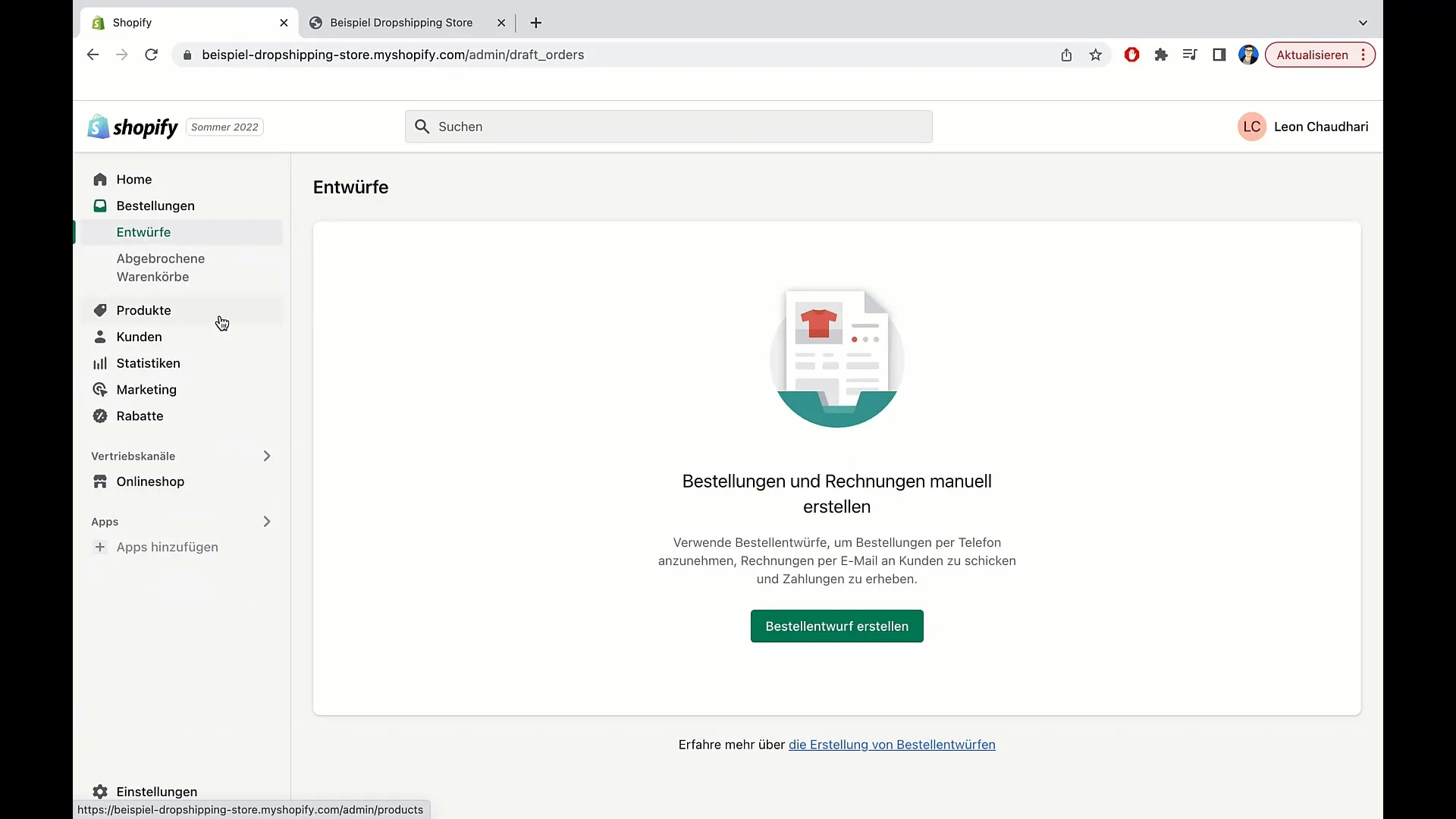
Pēc klikšķa uz "Orders" (Pasūtījumi) jums būs iespēja pāriet uz "Drafts" (Melnraksti). Šeit varat apskatīt visus savus projektus un izveidot jaunus pasūtījumus.
Lai izveidotu pasūtījuma projektu, noklikšķiniet uz "Izveidot pasūtījuma projektu". Atvērsies jauna lapa, kurā varēsiet pielāgot pasūtījumu.
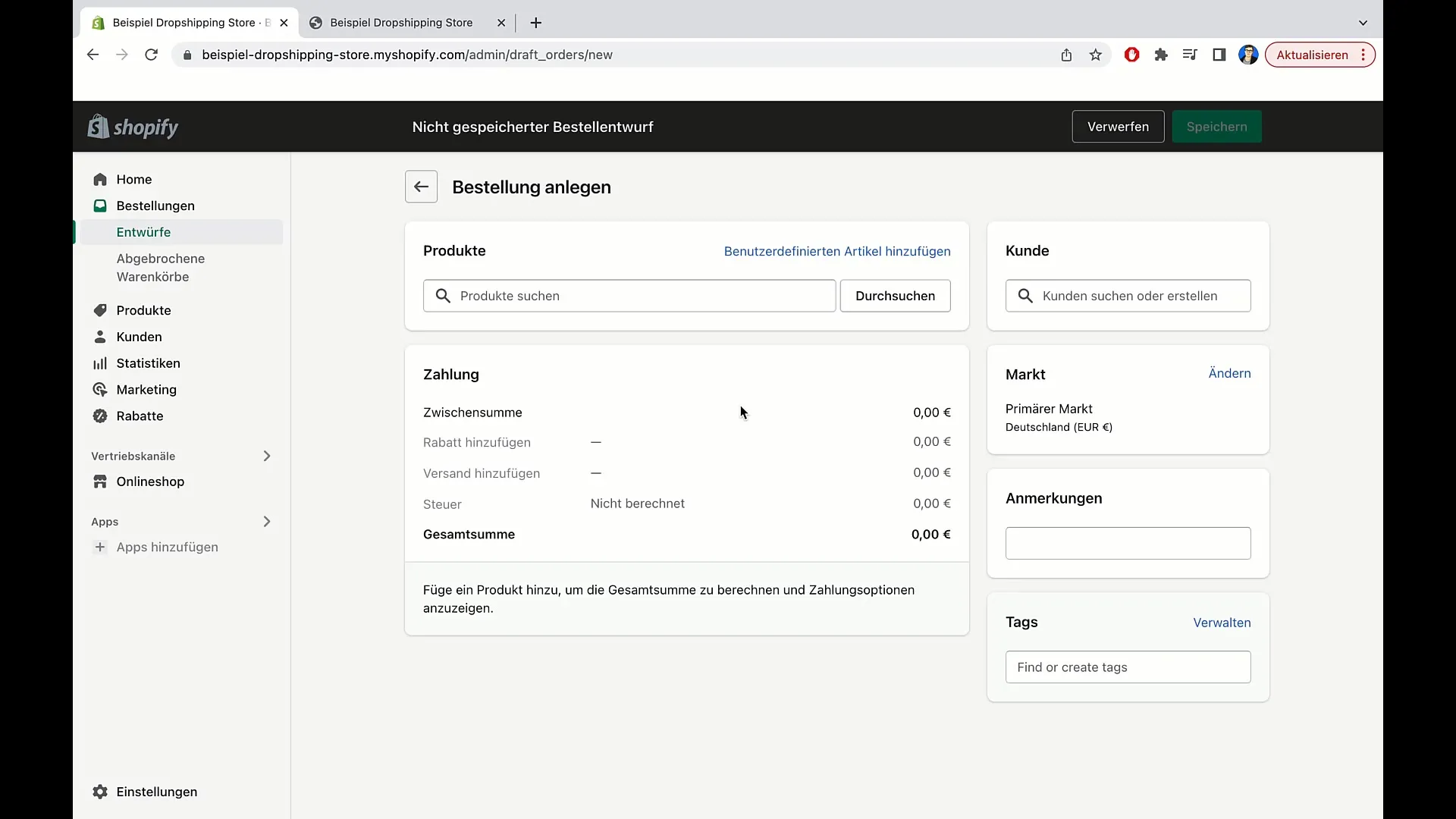
Tagad varat izvēlēties produktu. Ja vēlaties pievienot esošu produktu, varat to izdarīt. Vai arī jums ir iespēja pievienot pielāgotu preci. Tas ir noderīgi, ja klientam ir īpašs pieprasījums, piemēram, viņš vēlas mainīt T-krekla krāsu.
Noklikšķiniet uz "Pievienot pielāgotu preci" un ievadiet informāciju. Nosauciet precei nosaukumu, iestatiet cenu, norādiet daudzumu un ievadiet svaru. Kad prece ir gatava nosūtīšanai, atzīmējiet attiecīgo lodziņu.
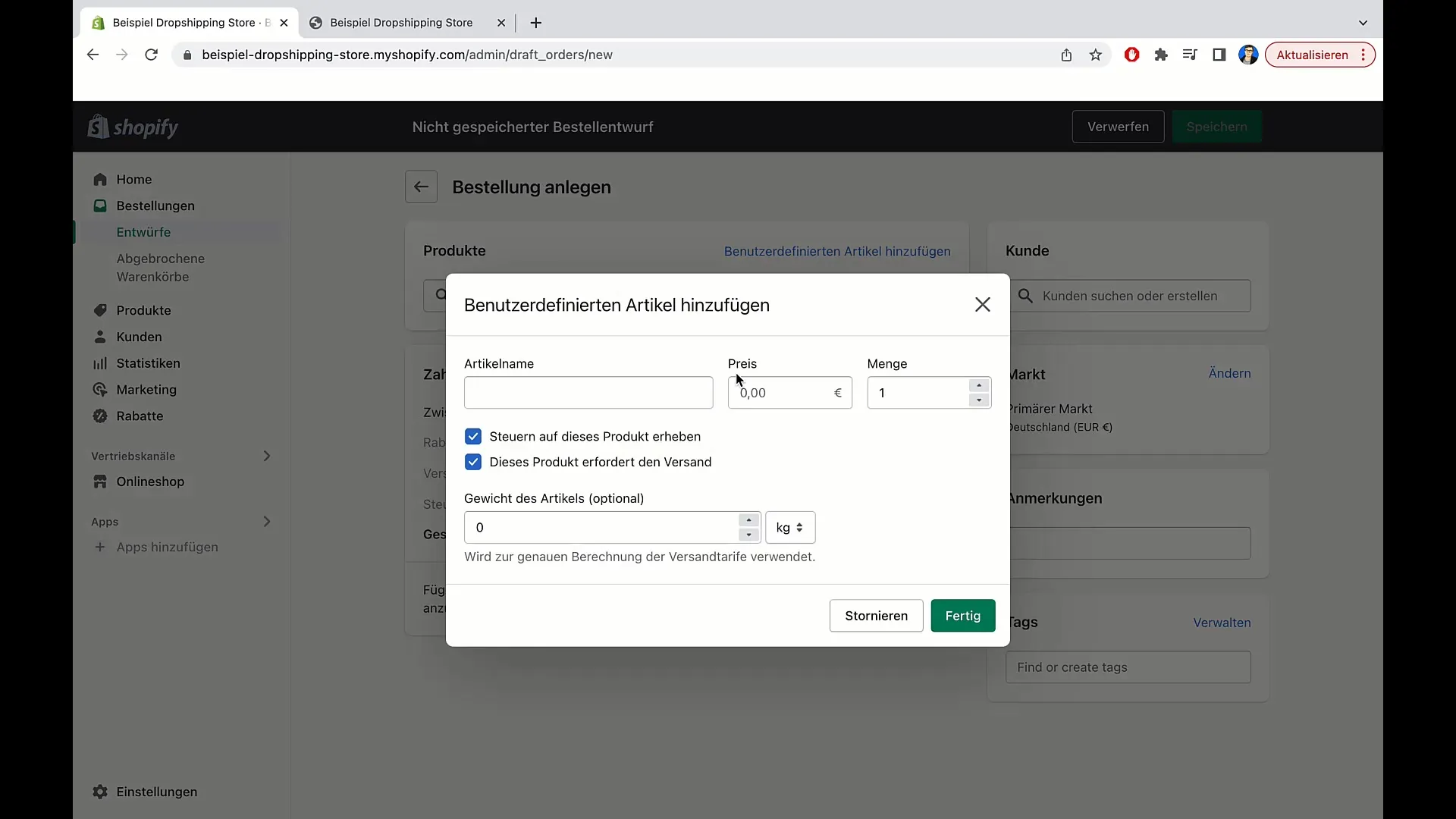
Kad esat ievadījis informāciju, labajā pusē redzēsiet visu informāciju. Šeit tiek parādīta starpsumma, nodokļi jāaprēķina vēlāk. Pašlaik tiek rādīta tikai preces cena.
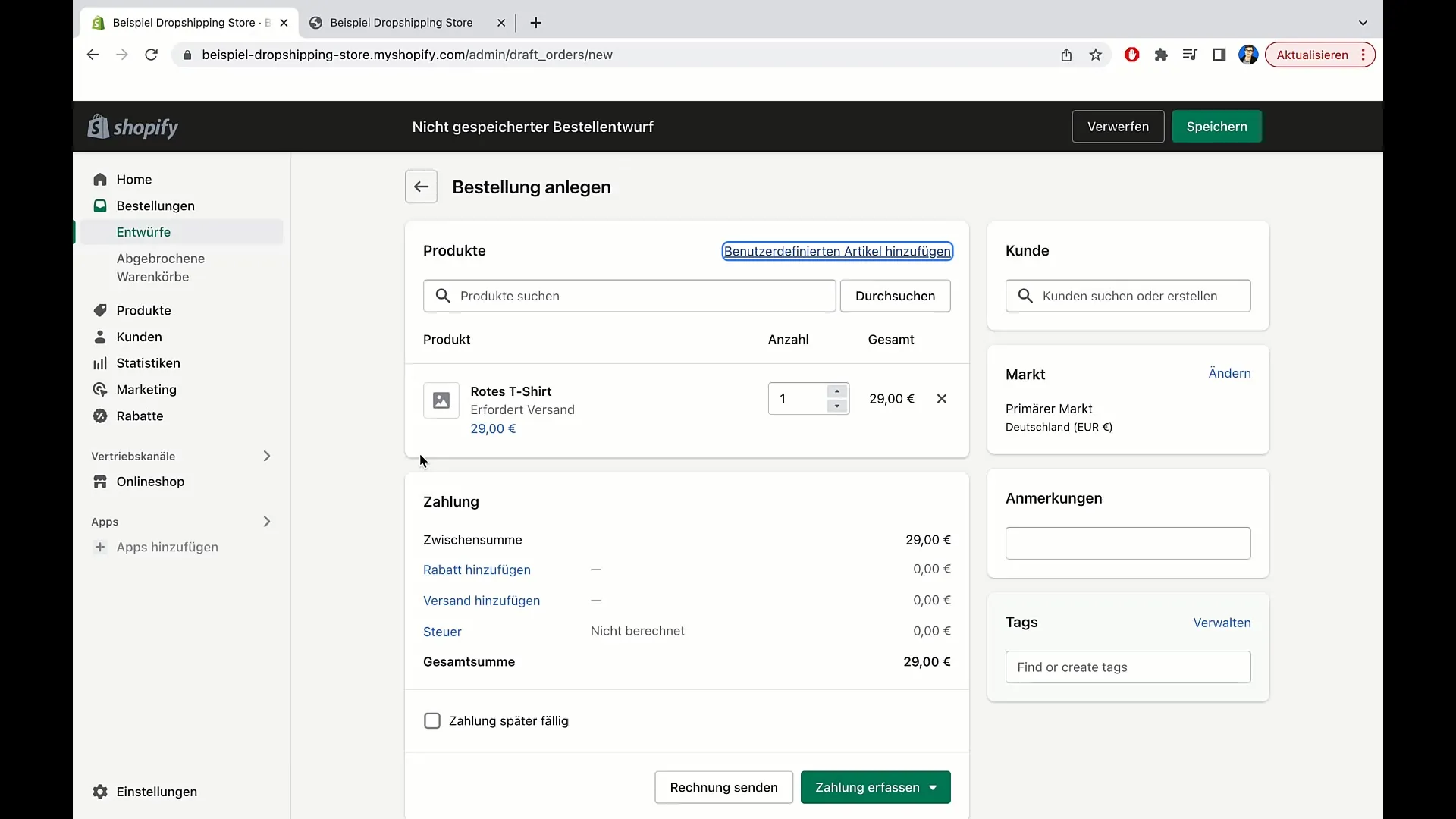
Tagad ir jāievada maksājums. Lai to izdarītu, noklikšķiniet uz "Ievadīt maksājumu". Šeit varat norādīt, vai klients jau ir samaksājis, vai arī vēlaties pievienot viņa kredītkartes informāciju. Mūsu piemērā mēs pieņemam, ka klients jau ir samaksājis. Noklikšķiniet uz attiecīgās opcijas, lai pasūtījumu atzīmētu kā apmaksātu.
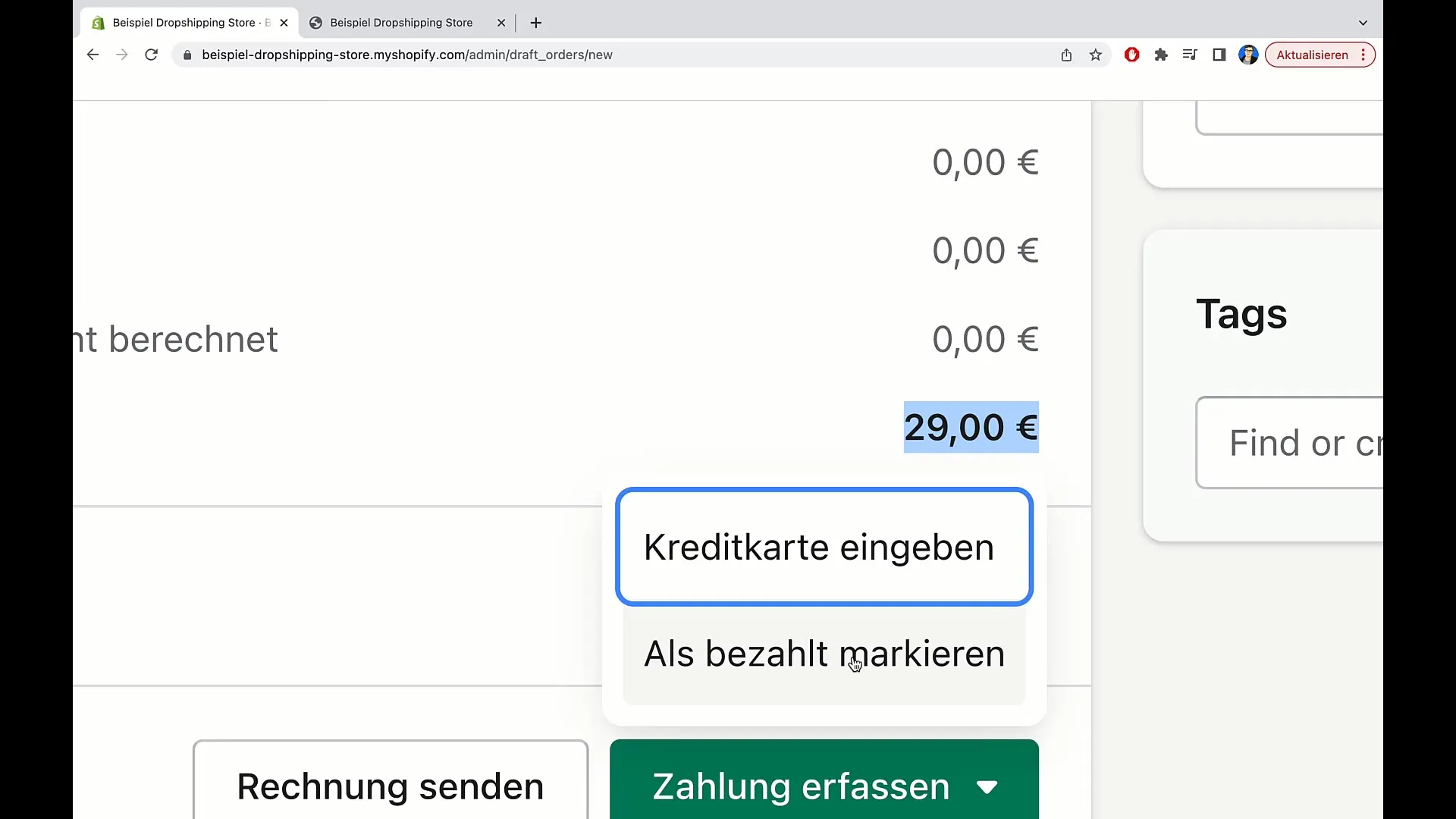
Kad būsiet ievadījuši maksājumu, tiks izveidots pasūtījums. Tagad redzēsiet pasūtījuma numuru un statusu, kas norāda, ka pasūtījums ir apmaksāts, bet vēl nav izpildīts.
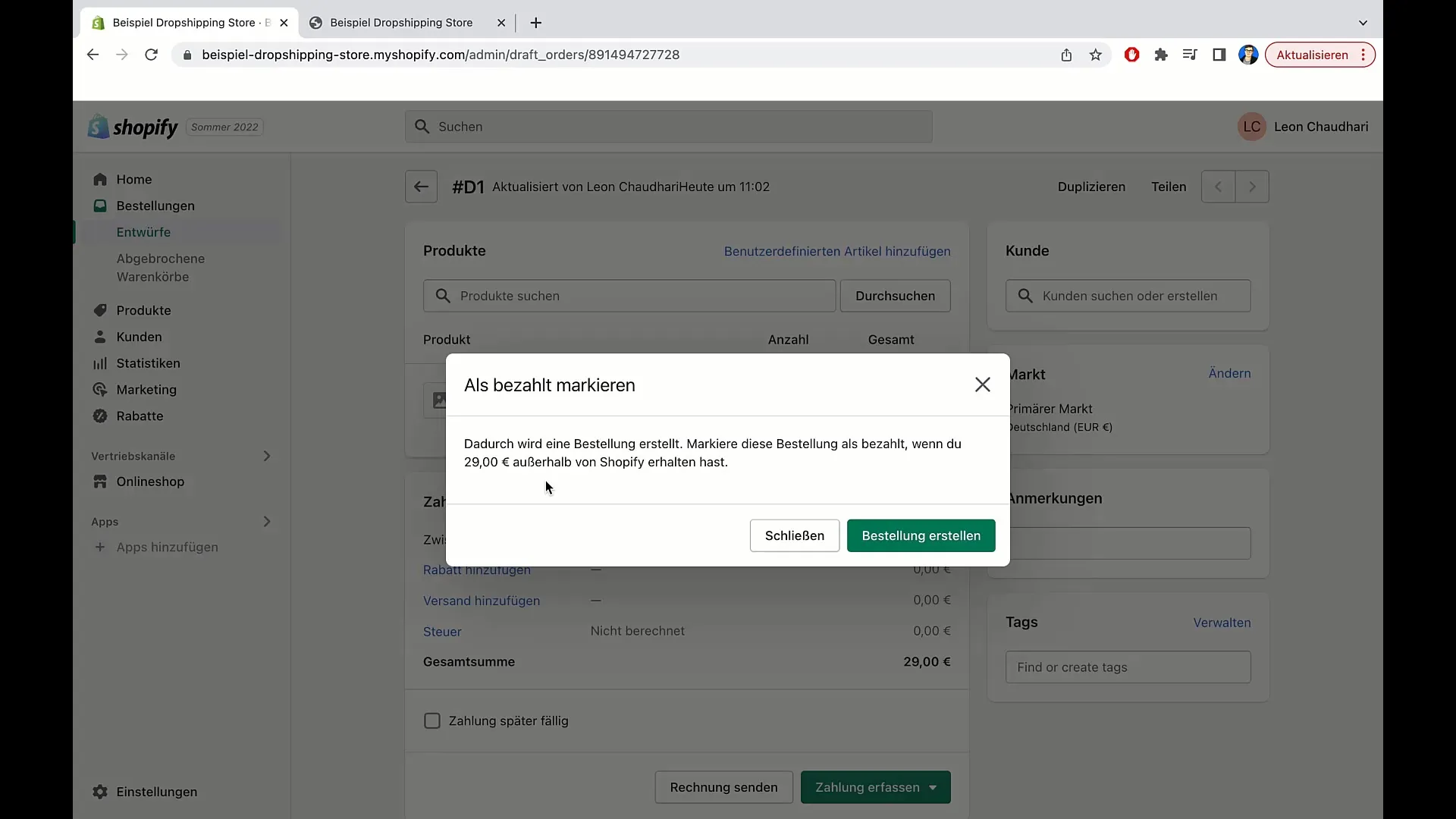
Lai apstrādātu pasūtījumu, varat izpildīt preces. Lai sagatavotu preces nosūtīšanai, noklikšķiniet uz "Apstrādāt". Šeit varat arī atstāt komentārus un veikt piezīmes par īpašām klienta prasībām.
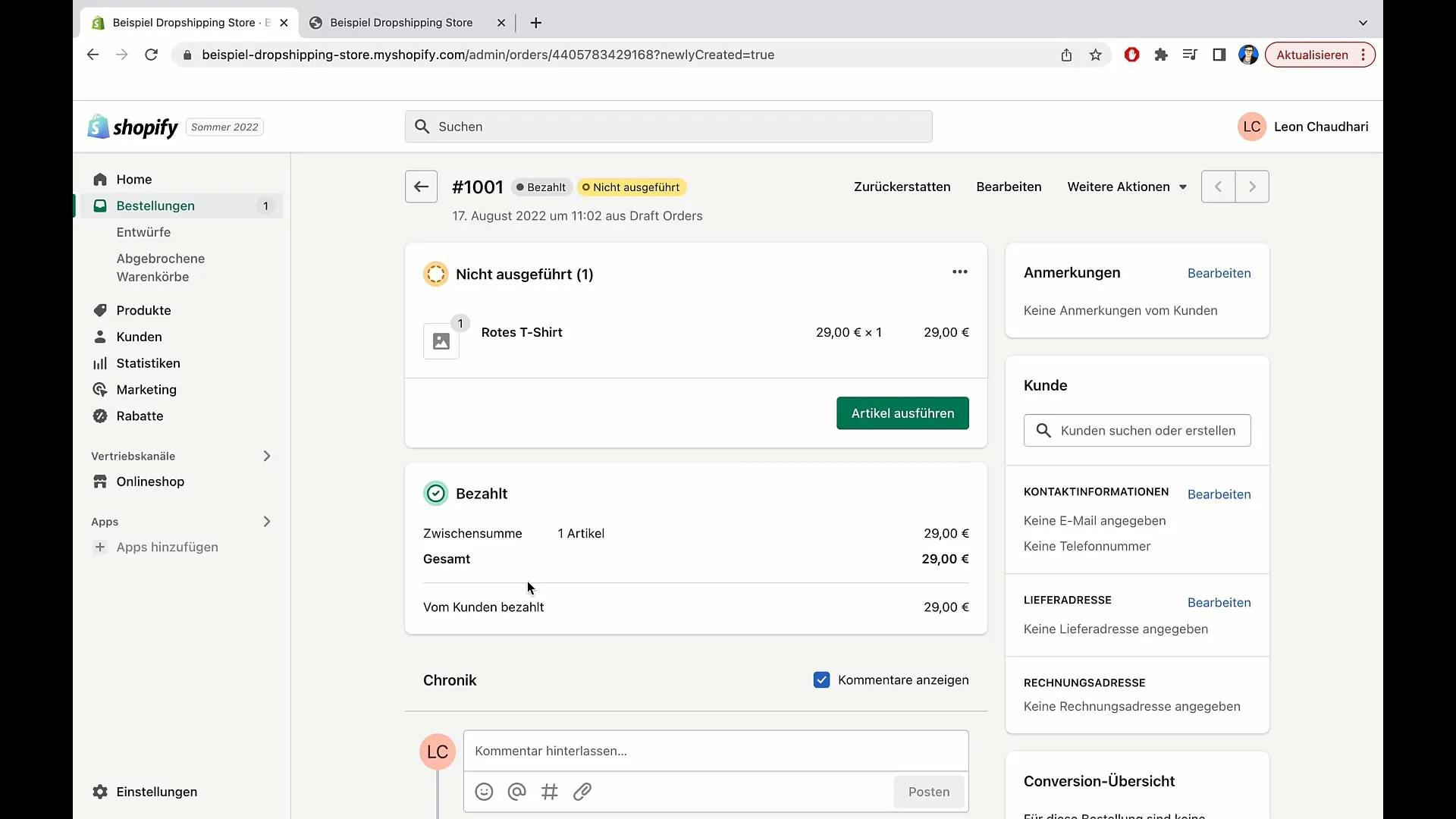
Svarīgi ir arī pievienot informāciju par klientu. Jūs redzēsiet klienta kontaktinformāciju, tostarp e-pasta adresi un tālruņa numuru. Lai nodrošinātu, ka pasūtījums tiek apstrādāts pareizi, varat rediģēt piegādes un norēķinu adresi.
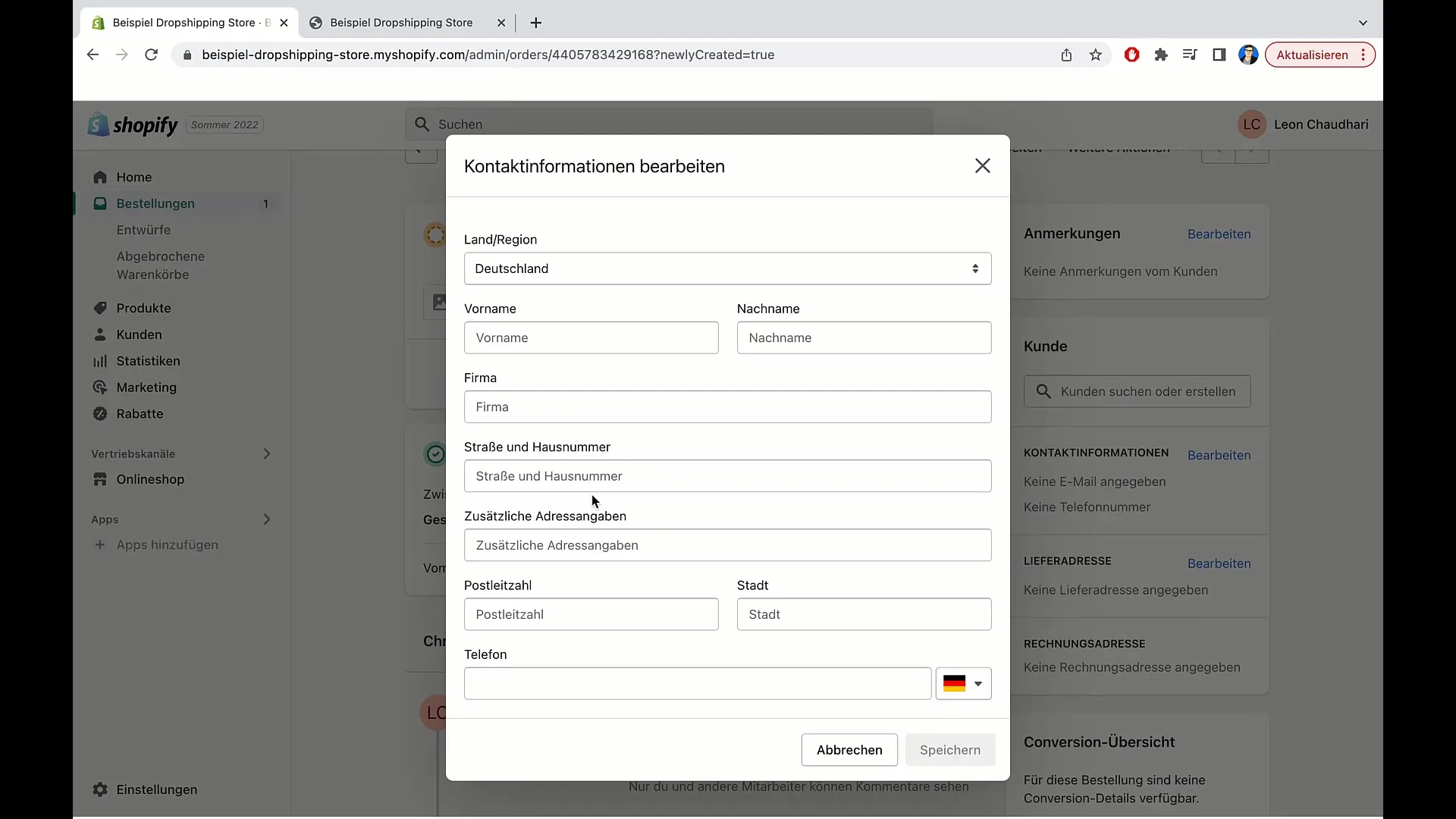
Noklikšķiniet uz "Rediģēt", lai ievadītu adresi un saglabātu izmaiņas. Ņemiet vērā, ka pareiza kontaktinformācija ir būtiska nosūtīšanai un iespējamiem jautājumiem.
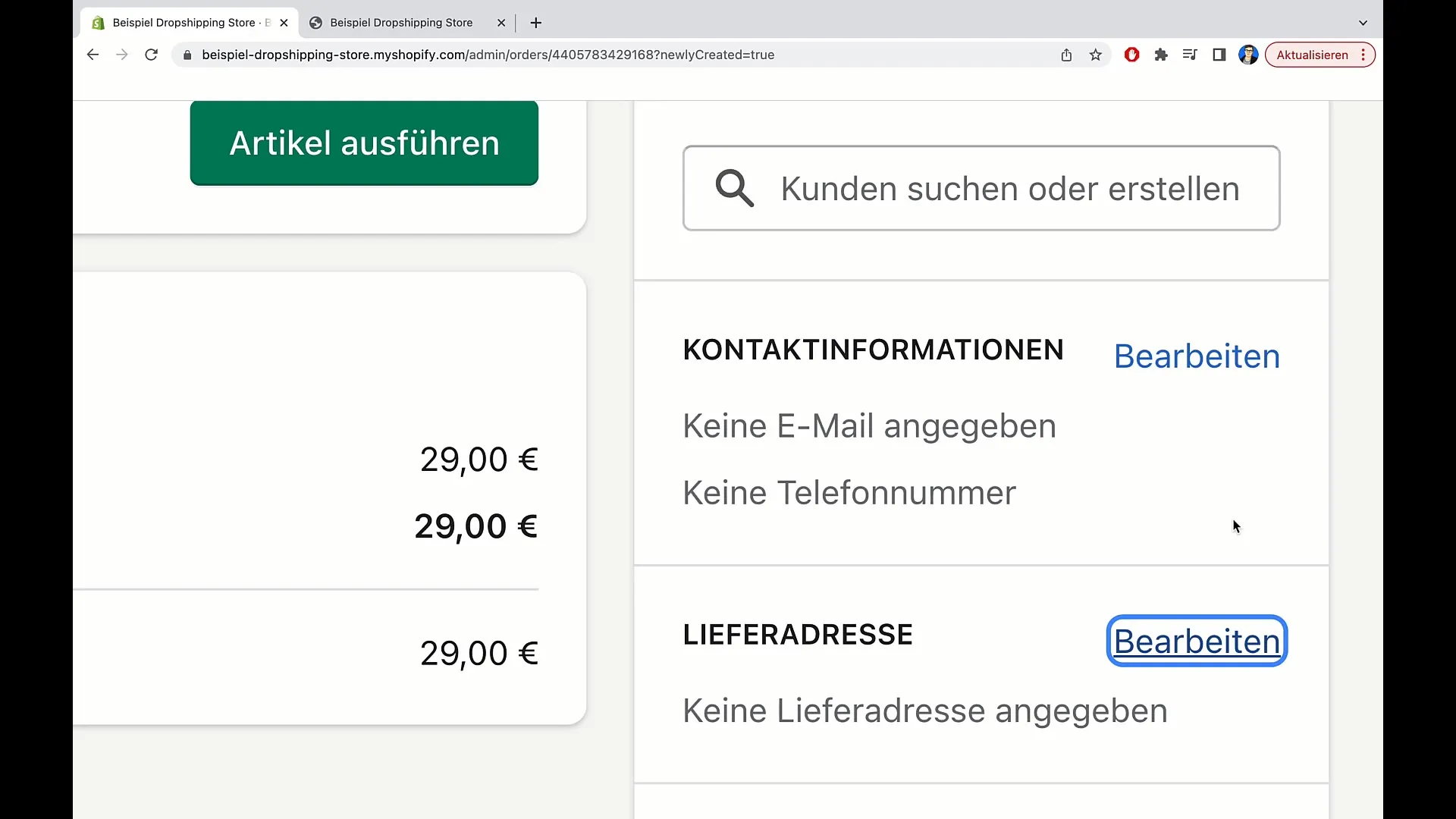
Kad esat pārliecināts, ka visa informācija ir pareiza, varat pabeigt pasūtījumu. Noklikšķiniet uz "Execute item", lai uzsāktu nosūtīšanu.
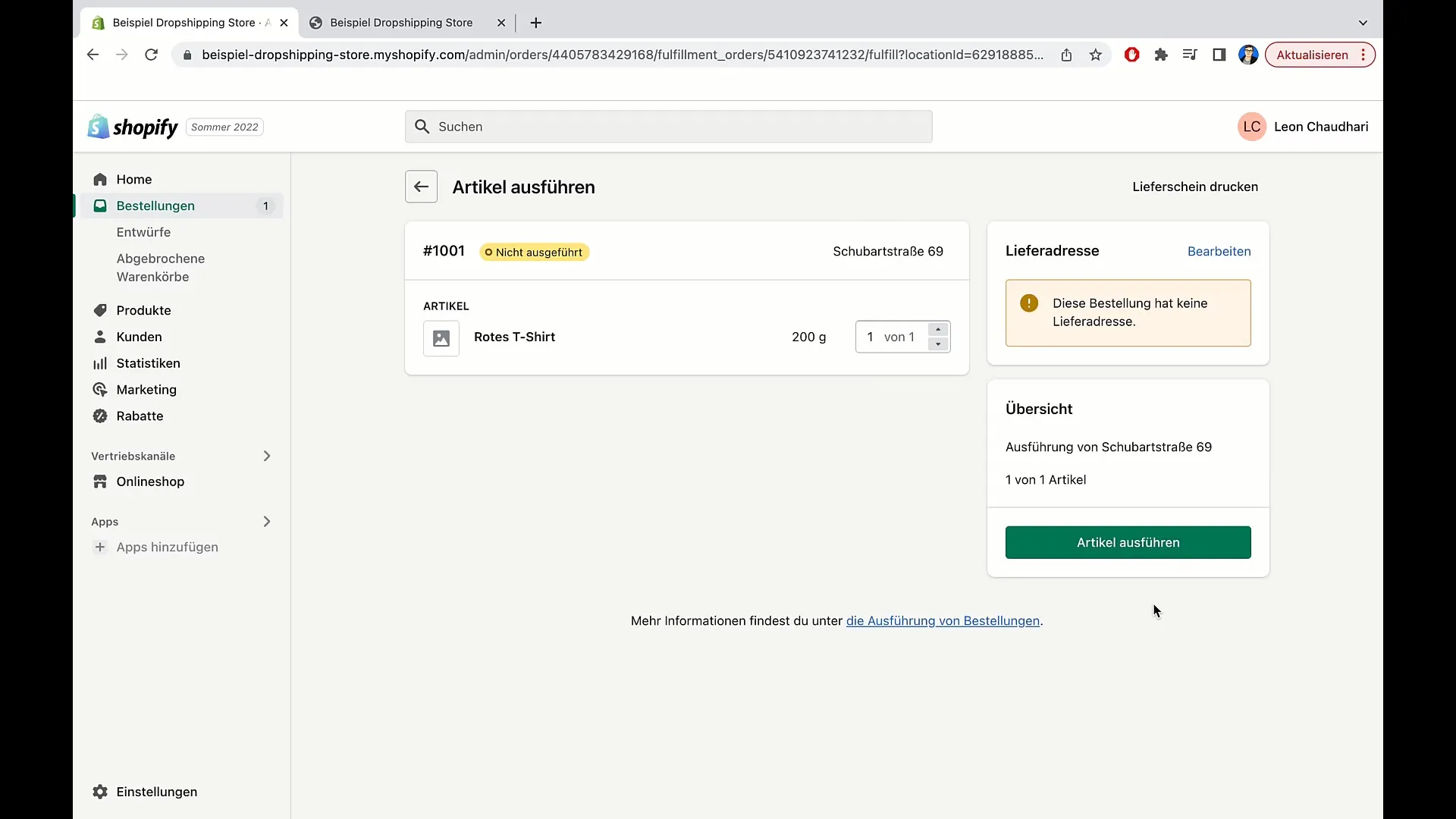
Kad būsiet pabeidzis pasūtījumu, statuss mainīsies uz "Izpildīts". Tas norāda, ka prece ir nosūtīta.
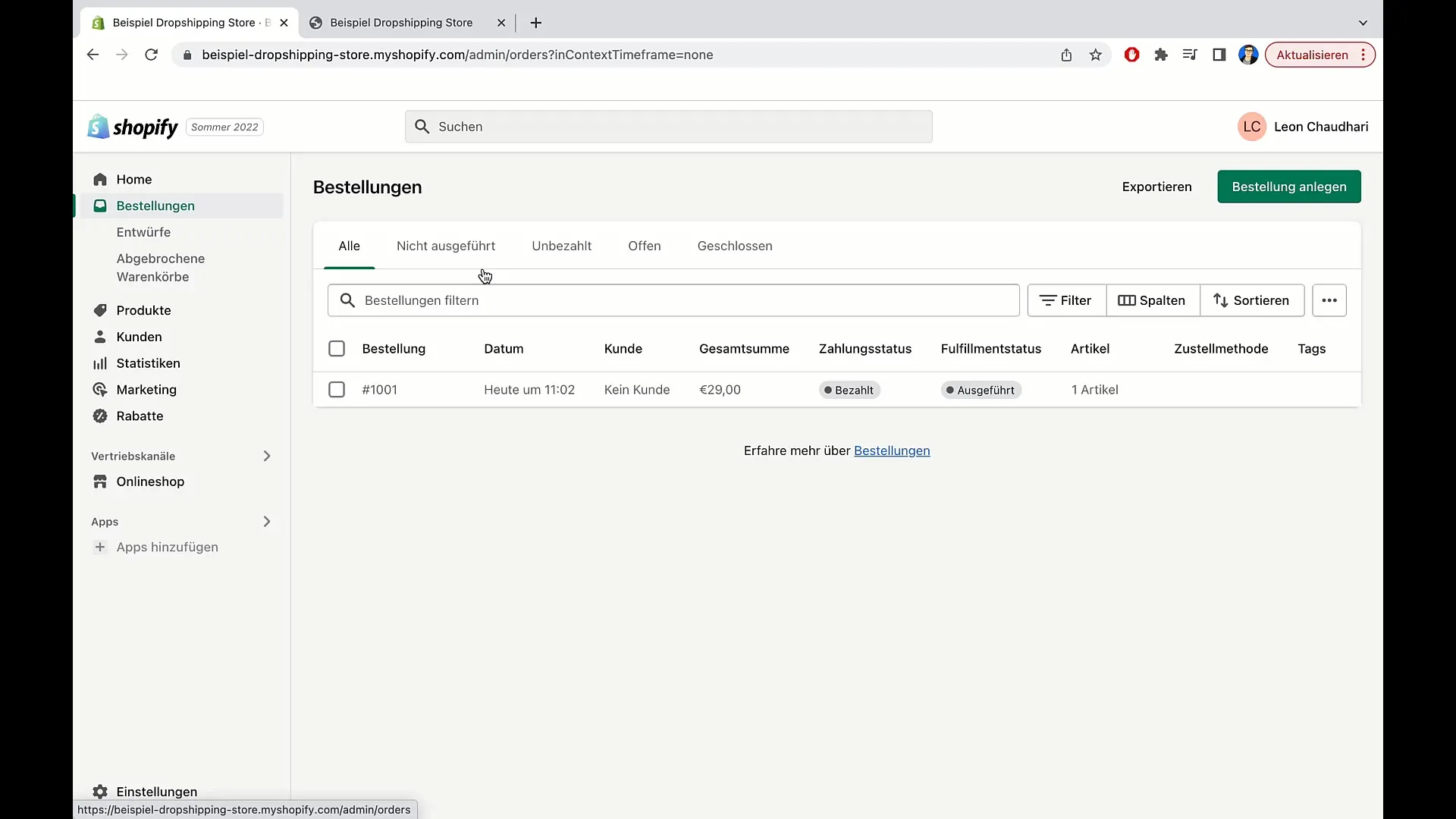
Kopsavilkums
Šajā rokasgrāmatā jūs uzzinājāt, kā izveidot un pārvaldīt pasūtījumus vietnē Shopify. Mēs esam aplūkojuši gan parasto pasūtījumu izveidi, gan pielāgotu preču apstrādi. Ievērojot šos soļus, jūs varat labāk reaģēt uz klientu pieprasījumiem un nodrošināt, ka viņu pasūtījumi tiek apstrādāti pareizi un pilnībā.
Biežāk uzdotie jautājumi
Kā izveidot pasūtījumu Shopify? Lai izveidotu pasūtījumu, dodieties uz "Pasūtījumi", izvēlieties "Drafts" un noklikšķiniet uz "Izveidot pasūtījuma projektu".
Vai es varu pievienot pielāgotas preces?Jā, jūs varat pievienot pielāgotas preces, noklikšķinot uz "Pievienot pielāgotu preci".
Ko darīt, ja klients jau ir samaksājis? Pirms pasūtījuma izveides varat atzīmēt pasūtījumu kā apmaksātu, izvēloties atbilstošo iespēju.
Kā rediģēt piegādes un rēķina adresi?noklikšķiniet uz "Rediģēt" blakus adreses laukiem, lai ievadītu informāciju, un pēc tam noklikšķiniet uz "Saglabāt".
Kā izpildīt pasūtījumu? noklikšķiniet uz "Izpildīt preci", lai nosūtītu pasūtījumu un mainītu tā statusu uz "Izpildīts".


